win7怎么重装ie8呢?估计有很多小伙伴有这样的疑问,现在浏览器各种各样,有些朋友安装了自己喜欢的浏览器,就将ie8卸载掉了 。那么,卸载掉的ie8该怎么重新安装呢?接下来,我就教大家win7如何重装IE8
win7是一款非常具有人性化的操作系统,界面简单易操作,添加了高效搜索框和一些小工具,目前大部分朋友都在使用win7系统 。接下来,我就给大家分享一下win7重装ie8的小方法
【ie卸载后怎么重装 怎么重装ie】1、打开开始菜单,点击控制面板
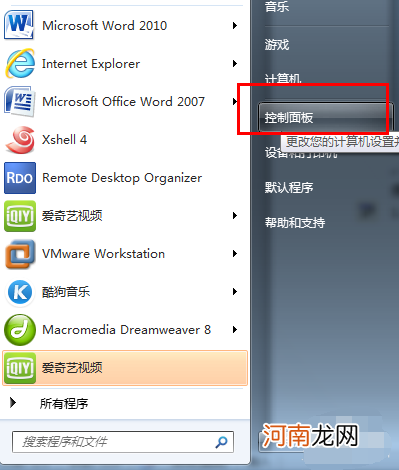
文章插图
2、点击“程序”
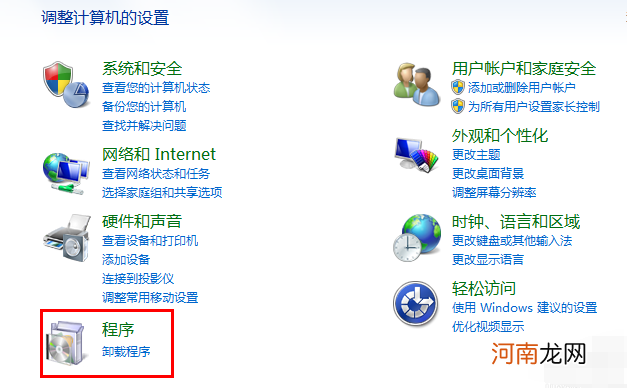
文章插图
3、点击左侧的打开或关闭windows功能
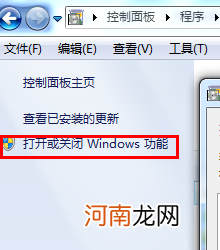
文章插图
4、在弹出窗口中勾选“Internet Explorer 8”,点击“确定”
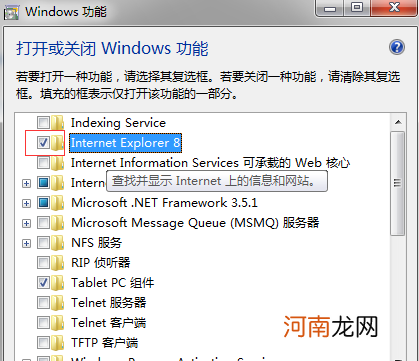
文章插图
5、等待配置完成
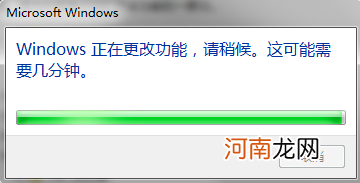
文章插图
6、点击“立即重新启动”,保存更改
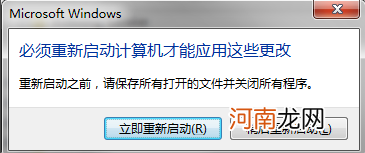
文章插图
7、重新启动,就会出现配置Windows功能,进入界面之后就可以找到 IE8 了

文章插图
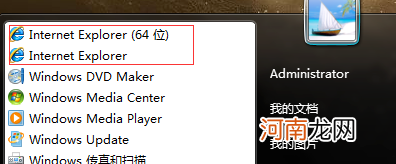
文章插图
以上就是win7重装ie8的方法了,你学会了吗?
- {} 系统重装错盘后怎么恢复数据
- 怎么能把删除的软件找回来 华为手机删除的软件怎么找回
- 绝育完的母猫还会来月经吗 母猫绝育后还会来月经吗
- 红楼梦原结局找到了 红楼梦后28回
- 先天肺动脉狭窄长大后有什么影响 肺动脉瓣狭窄
- 怎么免费手机定位他人位置 定位对方手机位置怎么弄免费
- 最后一个字是涵的名字
- 烧狗刻录怎么刻录车载cd 烧狗刻录CD怎么刻
- 冒险模式血王宫困难怎么打 冒险模式血王宫回忆怎么打
- 发朋友圈怎么带图片 不带图片的朋友圈怎么发
